Fisheye в Photoshop'e
Можно ли получить эффект линзы fisheye не имея таковой в своём арсенале фото оборудования? Можно и в этом нам как всегда поможет Photoshop. Автору известны два способа получения изображения «а ля фишай», рассмотрим оба.

Для примера я выбрал вот такую картинку:

В основе первого способа лежат операции с свободным трансформированием.
1 шаг: Для начала обведём контуром видимую часть, а для этого берём в руки инструмент Эллипс (U). Помечаем галочкой в верхней части меню «Контуры».
2 шаг: Не отпуская клавишу Shift создаём круг по серединке нашего изображения.
3 шаг: Создав новый слой перемещаемся в вкладку «Контуры» что в меню слоёв.
4 шаг: Вооружаемся инструментом «Кисть», задаём ей чёрный цвет, а ширину 2-3 пикселя. Жмём по значку контура правой кнопкой вызывая контекст, где выбираем «Выполнить обводку контура», затем избавляемся от контура.
5 шаг: Останавливаем свой выбор на «Свободном трансформировании» («М», после чего клик правой кнопкой мыши), затем в верхнем меню жмём кнопку «Деформация».
6 шаг: Тянем направляющие, контролируя смещение деформирования изображения в шароподобную форму.


7. Придаём полученной картинке квадратную форму посредством обрезания («С», Рамка). Если где-то проявились мелкие дефекты, смело закрашиваем их чёрной кисточкой или скрываем маской.
8 шаг: Соединяем слои с контуром и самим изображением в один, после этого размываем края картинки, а для этого подходит инструмент «Размытие» («R»). Натираем им по границам нашего изображения.
9 шаг: Теперь встала задача рызмытия краёв чёрного фона, при этом не задевая само изображение. Активируем инструмент «Овал» («M»), и, не отпуская клавишу Shift, тянем круг. По достижении его размеров чуть меньше «глаза», располагаем его по центру.
10 шаг: В меню слоёв, что слева, создаём векторную маску.
11 шаг: Размываем границы маски, а для этого делаеём её активной кликом по её значку в меню слоёв. Активируем инструмент «Размытие» («R») и трём ею по границам изображения. Теперь готово.

Второй способ зиждется на применении плагина Image Trends Fisheye Hemi
Плагин изначально создан для имитации Fisheye-эффекта, но при этом старается не деформировать лица.
Итак, исходим из того, что ваш PS уже имеет этот плагин установленным.
1 шаг: Открываем рабочее фото (Небольшое замечание – для полноценной работы с плагином, лучше всего чтобы ваше изображение было квадратным, прямоугольная картинка не очень годится, что есть минусом использования Image Trends Fisheye Hemi). Через меню Filter>Image Trends inc выбираем подходящий фильтр (самый верхний в списке является и самым «искривляющим»).
Копируем слой, задав ему имя «Б», тогда как первый пусть будет «А». Слой «А» закрашиваем чёрным.

2 шаг: Берёмся за инструмент «Овал» («М») и не отпуская клавишу Shift тянем круг в стороны.
3 шаг: В меню Layers жмём на «Создать векторную маску». Получается вот так:

4 шаг: Размываем границы маски, а для этого делаем её активной кликом мышки в меню слоёв, а затем, инструментом «Размытие» («R») трём по краям изображения.
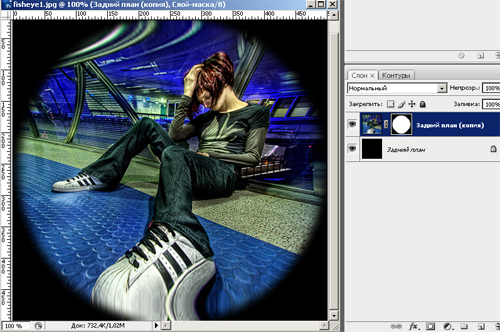

 ...
...




Сделайте мне такую фотку плиз
но это не фишай, а просто бочка!